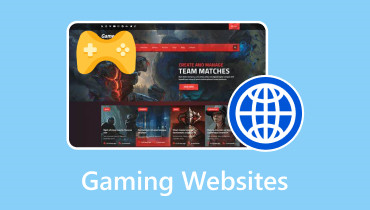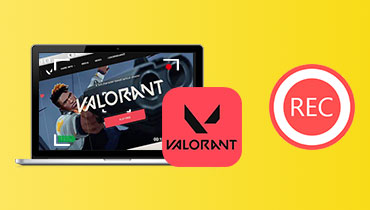Phần mềm ghi âm trò chơi Hot-picks dành cho PC và trực tuyến
Có rất nhiều phần mềm ghi hình trò chơi trên thị trường, nhiều phần mềm trong số đó tự nhận là tốt nhất, nhưng đâu mới là phần mềm ghi hình trò chơi tốt nhất? Khi chọn phần mềm ghi hình cho trò chơi của bạn, hãy cân nhắc giao diện người dùng, định dạng đầu ra, khả năng đánh giá chuẩn, độ sắc nét của màn hình video, giá tối đa, v.v. Trong trường hợp này, chúng tôi sẽ giúp bạn.
Dưới đây là top 10 máy ghi âm trò chơi tốt nhất Dựa trên quá trình thử nghiệm chuyên sâu của chúng tôi đối với các phần mềm hàng đầu. Chúng tôi đã đưa ra danh sách các ưu điểm và nhược điểm chính của từng sản phẩm để giúp bạn đánh giá từng sản phẩm nhanh hơn và xác định phần mềm ghi màn hình chơi game phù hợp nhất với nhu cầu của mình.
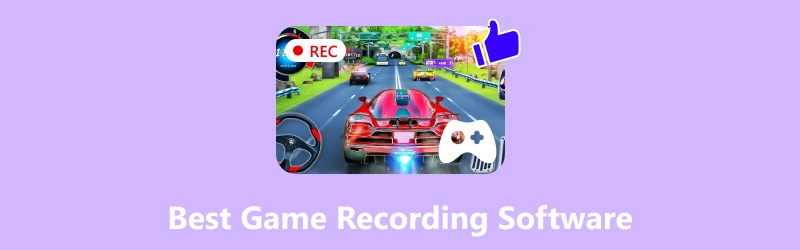
NỘI DUNG TRANG
- Cách chúng tôi kiểm tra phần mềm ghi lại trò chơi
- Top 1. Trình ghi màn hình Vidmore
- Top 2. Movavi Screen Recorder
- Top 3. EaseUS RecExperts
- Top 4. WonderShare Democreator
- Top 5. OBS Studio
- Top 6. Thanh trò chơi Xbox
- Top 7. Bandicam
- Top 8. Trải nghiệm NVIDIA GeForce
- Top 9. Xsplit Gamecaster
- Top 10. Trình ghi màn hình trực tuyến Apowersoft
- So sánh các phần mềm ghi âm trò chơi tốt nhất
Cách chúng tôi kiểm tra phần mềm ghi lại trò chơi
Hãy cùng xem chúng tôi đã thử nghiệm những phần mềm ghi hình trò chơi tuyệt vời này như thế nào. Dưới đây là một số yếu tố và thành phần chúng tôi đã cân nhắc. Vui lòng xem bên dưới:
| Số lượng công cụ chúng tôi đã thử nghiệm | 10 Công cụ ghi âm (Máy tính để bàn và Trực tuyến). |
| Một số thiết bị chúng tôi đã sử dụng | Máy tính cấp thấp và cấp cao. |
| Các loại trò chơi chúng tôi đã ghi lại | Trò chơi phiêu lưu, hành động, chiến lược và mô phỏng. |
| Các yếu tố chúng tôi coi trọng | Khả năng tương thích, hỗ trợ định dạng tệp, hiệu suất, phím tắt, chất lượng âm thanh và video, và các công cụ hậu kỳ |
| 3 lựa chọn hàng đầu của đội | Vidmore Screen Recorder, OBS Studio và Movavi Screen Recorder |
Top 1. Trình ghi màn hình Vidmore
Vidmore Screen Recorder là một công cụ mạnh mẽ và trực quan để ghi lại trò chơi ở độ phân giải cao. Nó đảm bảo đầu ra video mượt mà và chi tiết bằng cách hỗ trợ ghi hình ở tốc độ 60 khung hình/giây với độ phân giải lên đến 4K. Nó giảm thiểu tiêu thụ tài nguyên hệ thống thông qua khả năng tăng tốc phần cứng, cho phép hiệu suất liên tục ngay cả trong những phiên chơi game đòi hỏi khắt khe. Nó phù hợp với các game thủ mong muốn nội dung hấp dẫn, nhờ các tính năng như lớp phủ camera, chú thích thời gian thực, chia sẻ ảnh và tạo GIF. Người mới bắt đầu có thể dễ dàng điều hướng giao diện đơn giản của nó, nhưng người dùng có kinh nghiệm hơn vẫn có thể tùy chỉnh theo ý thích. Vidmore, tương thích với cả Mac và Windows, là một lựa chọn đáng tin cậy cho bất kỳ ai muốn ghi lại các phiên chơi game của mình một cách dễ dàng và chuyên nghiệp.
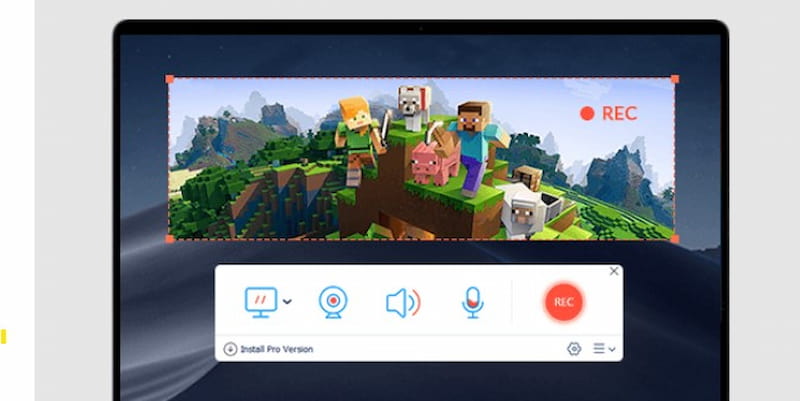
Ưu điểm
- Quay ở độ phân giải 4K với tốc độ 60 khung hình/giây.
- Sử dụng ít CPU, GPU và RAM.
- Webcam, ảnh chụp màn hình, GIF và chú thích.
- Giao diện người dùng đơn giản.
- Cả Mac và Windows đều tương thích.
Nhược điểm
- Phiên bản miễn phí có giới hạn thời gian xuất là ba phút.
- Cần phải thanh toán để sử dụng các tính năng nâng cao.
Top 2. Movavi Screen Recorder
Bạn có thể ghi lại nhiều màn chơi khác nhau bằng Movavi, một chương trình ghi hình trò chơi PC dễ sử dụng. Bạn có thể sử dụng nó để ghi lại cả màn hình và ghi lại trò chơi chất lượng cao, và nó hỗ trợ ghi hình độ phân giải lên đến 4K.
Ngoài ra, chương trình ghi hình trò chơi này còn có rất nhiều công cụ chỉnh sửa video cho phép bạn chỉnh sửa cảnh quay trò chơi đã ghi lại. Ví dụ: bạn có thể thêm tiêu đề động và hiệu ứng đặc biệt, cắt, ghép và nối phim, chuyển đổi video sang GIF, cùng nhiều tính năng khác.
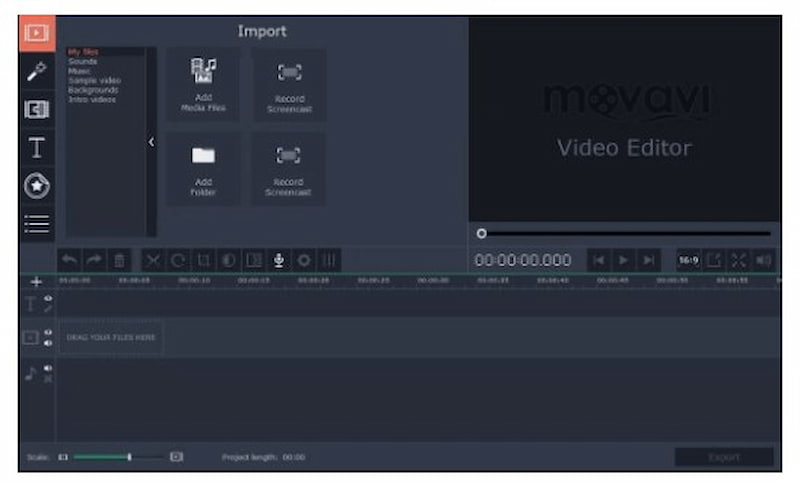
Ưu điểm
- Điều hướng dễ dàng và giao diện người dùng hiện đại
- Cấu hình các thông số ghi âm.
- Ghi lại cả âm thanh và video cùng lúc.
- bao gồm nhiều công cụ chỉnh sửa khác nhau.
- Hỗ trợ độ phân giải màn hình 4K
Nhược điểm
- Có vẻ hơi đắt.
- Phiên bản dùng thử miễn phí có giới hạn.
Top 3. EaseUS RecExperts
Một trình ghi màn hình hàng đầu khác là EaseUS RecExperts, cho phép bạn ghi lại màn hình khi chơi game. Bạn có thể chọn ghi hình khu vực hoặc toàn màn hình. Bạn có thể sử dụng trình lập lịch tác vụ để thiết lập thời gian bắt đầu nhiệm vụ để trò chơi được tự động ghi lại. Chương trình ghi hình trò chơi PC hàng đầu này sẽ ngay lập tức lưu cảnh quay trò chơi vào thiết bị của bạn khi hoàn tất. Ngoài ra, định dạng video đầu ra có thể được thay đổi.
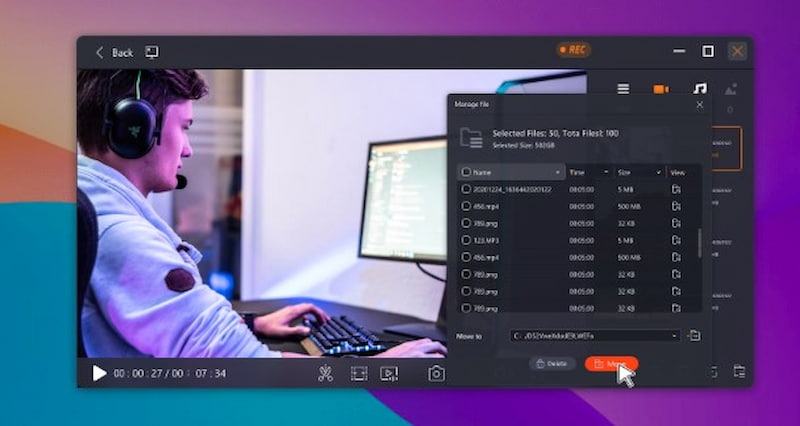
Ưu điểm
- Ghi lại cả màn hình và webcam cùng lúc.
- Cho phép trình lập lịch tác vụ tự động ghi lại
- Video ghi lại trò chơi có thể được xuất ra ở định dạng MP4, MOV, MKV và GIF.
Nhược điểm
- Chỉ chỉnh sửa cơ bản.
- Ở FPS cao, có thể bị trễ.
- Có hình mờ trong phiên bản miễn phí.
- Một số tính năng chỉ dành riêng cho game thủ.
Top 4. WonderShare Democreator
Wondershare DemoCreator là một công cụ quay màn hình linh hoạt, hoàn hảo cho nội dung game. Phần mềm này ghi lại các trò chơi đỉnh cao với camera, âm thanh và tốc độ khung hình có thể điều chỉnh. Chú thích, hiệu ứng và cắt ghép đều có thể được thực hiện với các tùy chọn chỉnh sửa tích hợp. Ngay cả người mới bắt đầu muốn có kết quả chuyên nghiệp cũng có thể dễ dàng ghi lại và chỉnh sửa cảnh quay game nhờ giao diện thân thiện với người dùng.
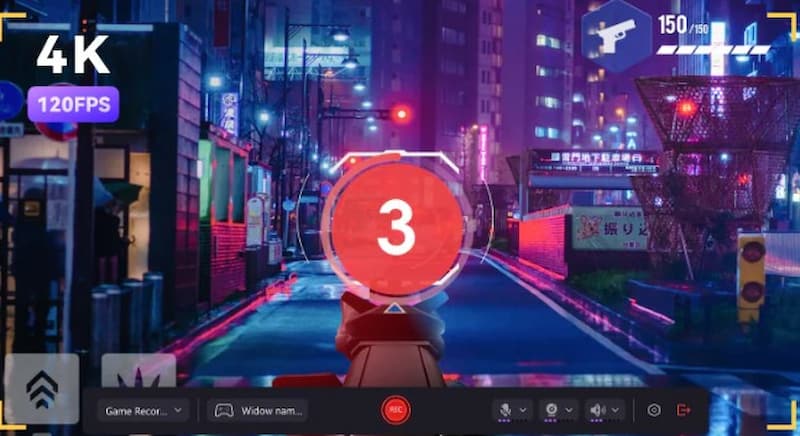
Ưu điểm
- Chụp ảnh tuyệt vời.
- Trình soạn thảo tích hợp.
- FPS có thể tùy chỉnh.
Nhược điểm
- Trả phí cho tất cả các tính năng.
- Tốn nhiều tài nguyên.
- Đừng phát trực tuyến.
Top 5. OBS Studio
Trình ghi màn hình nguồn mở này là một trong những chương trình ghi lại trò chơi điện tử tuyệt vời nhất, OBS Studio, hữu ích cho việc ghi lại thông tin bổ sung và phát trực tiếp trò chơi trên Twitch.
Đối với nhiều người chơi trên toàn thế giới, đây là công cụ được lựa chọn hàng đầu. Bạn chỉ cần chọn nguồn muốn ghi và bắt đầu ghi; không cần điều chỉnh bất kỳ cài đặt nào khác. Ngoài ra, OBS có thể ghi ở tỷ lệ 1:1 ở định dạng FLV và MP4.
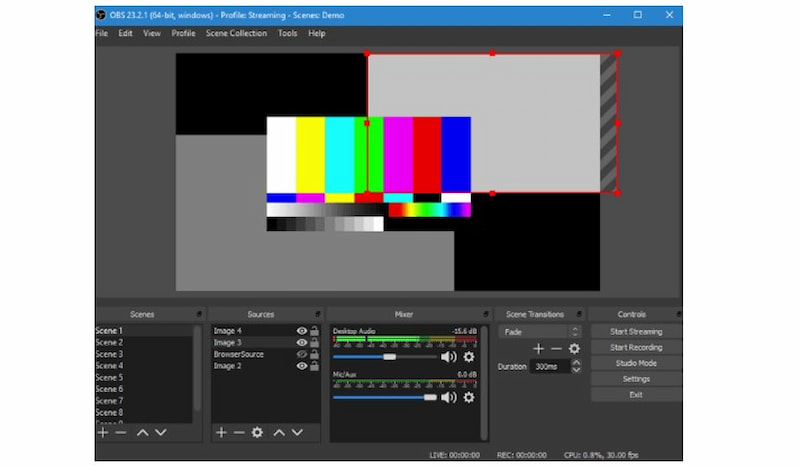
Ưu điểm
- Mã nguồn mở và miễn phí.
- Các nền tảng được hỗ trợ bao gồm Linux, Mac và Windows.
- Một số plugin giúp cải thiện trải nghiệm.
Nhược điểm
- Không phải là giao diện người dùng trực quan nhất.
- Không có tính năng chỉnh sửa video tích hợp.
Top 6. Thanh trò chơi Xbox
Thanh trò chơi Xbox là một ứng dụng quay video game miễn phí được cài đặt sẵn trên Windows 10, cho phép bạn chụp ảnh màn hình và quay video game. Ứng dụng có thể được ghi lại bằng chức năng quay màn hình tích hợp, đặc biệt là khi quay video game. Với sự trợ giúp của chương trình quay video game miễn phí này, bạn có thể quay lại hầu hết các trò chơi trên PC, truy cập nhanh vào màn hình và các tiện ích chia sẻ, định vị đồng đội qua LFG, và trò chuyện với bạn bè trên PC, Xbox và thiết bị di động mà không cần thoát khỏi trò chơi.
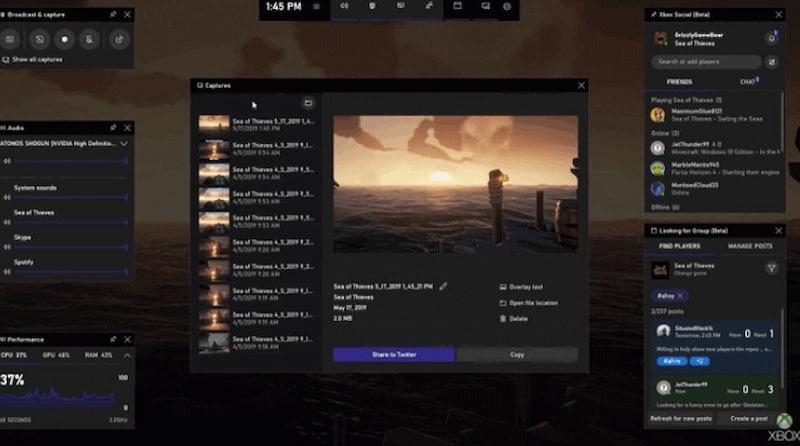
Ưu điểm
- Quay video không có quảng cáo và không giới hạn thời gian.
- Quay video ở độ phân giải 1080p.
- Phần mềm chụp màn hình hoàn toàn miễn phí, không có hình mờ.
Nhược điểm
- Chỉ ghi lại các trò chơi và ứng dụng đơn giản.
- Không có tính năng tạm dừng khi đang quay video.
Top 7. Bandicam
Một trong những chương trình ghi hình trò chơi tuyệt vời nhất cho phép quay video với tốc độ bit và khung hình cao là Bandicam. Trò chơi có thể được ghi hình ở chất lượng 4K Ultra HD với tốc độ khung hình có thể điều chỉnh. Ngoài ra, Bandicam còn có tùy chọn nén, đảm bảo video trò chơi được nén mà không làm giảm chất lượng. Bạn có thể chơi game và thực hiện các hoạt động khác trên PC bằng bản ghi hình.
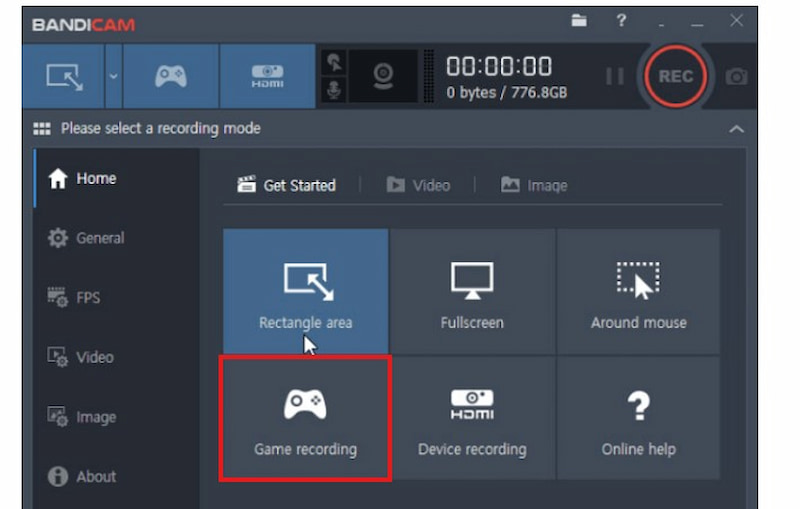
Ưu điểm
- Có ba chế độ ghi âm được hỗ trợ.
- Sử dụng Windows 10 để ghi lại toàn bộ màn hình.
- Cho phép vẽ theo thời gian thực.
- khả năng nén tích hợp.
Nhược điểm
- Không có trình chỉnh sửa video tích hợp.
- Video có hình mờ.
Top 8. Trải nghiệm NVIDIA GeForce
Cùng với việc cập nhật trình điều khiển và tối ưu hóa cài đặt trò chơi, Nvidia Geforce Experience là một chương trình ghi hình trò chơi miễn phí khác dành cho PC cho phép bạn ghi hình và chia sẻ phim, hình ảnh và phát trực tiếp với bạn bè.
Trình ghi màn hình chơi game dành cho Windows này cung cấp chức năng Shadowplay của Nvidia, giúp việc ghi lại trò chơi trở nên đơn giản, bên cạnh việc cập nhật trình điều khiển Nvidia. Hơn nữa, nó có thể ghi ở cùng độ phân giải với màn hình của bạn, vì vậy nếu tấm nền của bạn là 4K, chất lượng video bạn quay cũng sẽ là 4K.
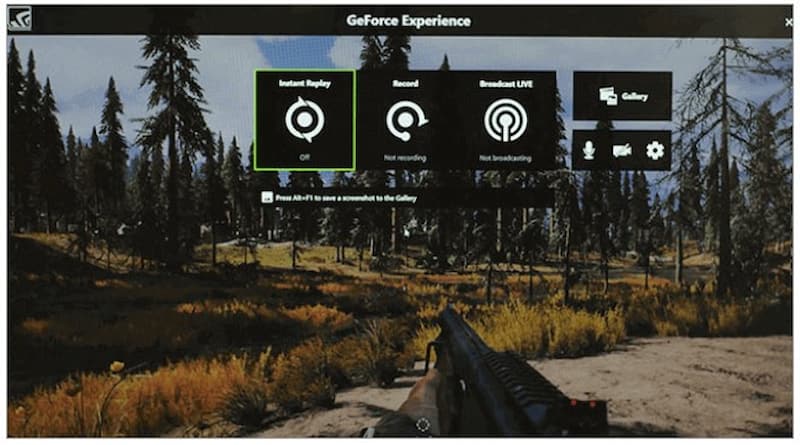
Ưu điểm
- Để xử lý mã hóa, hãy sử dụng GPU.
- Đăng các video phát trực tiếp và chơi trò chơi lên các nền tảng.
Nhược điểm
- Chỉ tương thích với GPU Nvidia.
- Không dễ thích nghi như các chuyên gia thu âm khác.
Top 9. Xsplit Gamecaster
Một trong những phần mềm quay màn hình chơi game PC tốt nhất hiện nay là XSplit Gamecaster. Phần mềm này có thể ghi lại trò chơi của bạn và tự động lựa chọn cài đặt phù hợp dựa trên cấu hình máy tính mà không cần điều chỉnh thủ công, và tương thích với Twitch.
Ngoài ra, nó còn có nhiều công cụ chỉnh sửa video, bao gồm tích hợp mạng xã hội, hình mờ, chế độ hình trong hình và chú thích video.
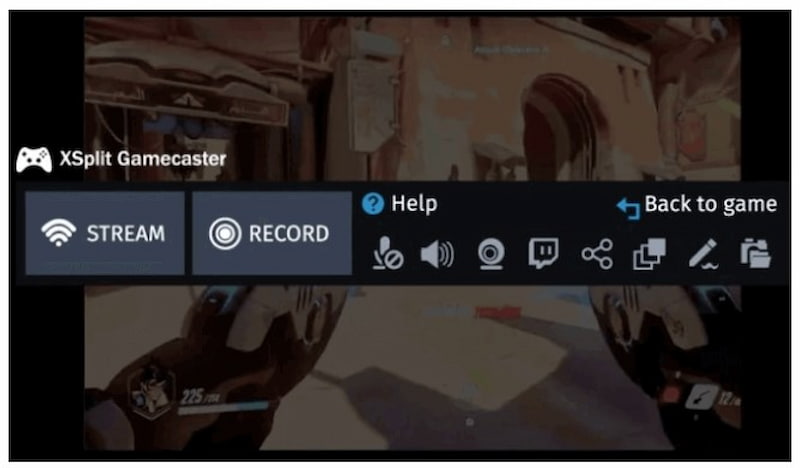
Ưu điểm
- Phiên bản miễn phí có đủ tính năng tích hợp.
- Cung cấp nhiều lựa chọn chỉnh sửa video.
- Chỉ cần một cú nhấp chuột, bạn có thể ghi âm cục bộ hoặc phát trực tuyến đến tất cả các nền tảng được sử dụng rộng rãi.
- Video phải được xuất ra ở chất lượng ít nhất là HD.
Nhược điểm
- Đăng ký hàng tháng để sử dụng phiên bản cao cấp.
- Giá hơi cao.
Top 10. Trình ghi màn hình trực tuyến Apowersoft
Apowersoft Online Screen Recorder là một tiện ích chạy trên trình duyệt, không cần cài đặt, giúp nhanh chóng ghi lại video chơi game. Nó cung cấp các công cụ chú thích đơn giản và ghi lại âm thanh trò chơi. Mặc dù dễ sử dụng và di động, Apowersoft Online Screen Recorder yêu cầu kết nối internet ổn định và không có các tính năng chuyên sâu dành cho game như phát trực tiếp và quay video FPS cao.
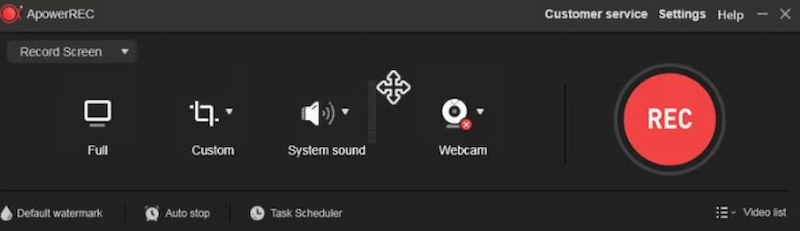
Ưu điểm
- Không cần cài đặt.
- Dễ sử dụng.
- Tương thích với trình duyệt.
Nhược điểm
- Cần phải có kết nối Internet.
- Chỉnh sửa cơ bản.
- Tốc độ khung hình của trò chơi thấp.
So sánh các phần mềm ghi âm trò chơi tốt nhất
| Công cụ | Giao diện | Tốc độ | Tính năng của Webcam | Chất lượng | Các tính năng chỉnh sửa |
| Vidmore Screen Recorder | 9/10 | Nhanh (10800). | Hình ảnh trong hình ảnh. | 4K/60 FPS, HD. | Cắt tỉa và chú thích cơ bản. |
| Trình ghi màn hình Movavi | 8/10 | Mượt mà (60 FPS). | Việc chụp ảnh bằng webcam là tùy chọn. | Cao. | Bản vẽ đơn giản. |
| EaseUS RecExperts | 8/10 | Tốt (1080p). | Có, với BG ảo. | HD, 144 FPS theo kế hoạch. | Máy tỉa tích hợp. |
| WonderShare Democreator | 7/10 | Trơn tru. | Làm đẹp bằng AI tích hợp. | Cao. | Hiệu ứng AI, chuyển tiếp. |
| OBS Studio | 8/10 | Mạnh mẽ. | Filly có thể tùy chỉnh. | Cao. | Không có (yêu cầu bên ngoài). |
| Thanh trò chơi Xbox | 8 | Nhanh. | Có giới hạn (cần ứng dụng bên ngoài để phủ lớp). | Cao (4K) | Tối thiểu. |
| Bandicam | 9 | Nhanh. | Có (lớp phủ, thay đổi kích thước, khóa sắc độ). | Cao (4K) | Nền tảng |
| NVIDIA ShadowPlay | 8 | Rất nhanh (tăng tốc bằng GPU). | Không có webcam tích hợp, cần OBS hoặc phần mềm tương tự | Rất cao. | Tối thiểu (phát lại tức thời, cắt bỏ). |
| Người dẫn chương trình trò chơi | 9 | Nhanh. | Có (lớp phủ tùy chỉnh, nhiều cam). | Cao (4K). | Trung bình (chuyển cảnh, chồng văn bản). |
| Apowersoft Online Screen Recorder | 7 | Vừa phải. | Có (thay đổi kích thước, vị trí). | Trung bình–Cao (tối đa 1080p). | Trung bình (chú thích, chỉnh sửa cơ bản). |
Phần kết luận
Vậy là hết. 10 phần mềm ghi hình game hàng đầu được liệt kê ở đây. Một số có khả năng chỉnh sửa video hạn chế hoặc không có, số khác lại có cả ưu điểm lẫn nhược điểm. Người mới bắt đầu có thể lựa chọn giữa nhiều công cụ miễn phí, dễ sử dụng. Bạn có thể chọn các công cụ cao cấp hơn cho những cảnh quay game phức tạp hơn. Nhưng cuối cùng, tất cả các công cụ này đều phục vụ mục đích ghi lại quá trình chơi game của bạn. Nếu bạn đang tìm kiếm một đề xuất, thì Vidmore Screen Recorder là lựa chọn hàng đầu của chúng tôi.